در مطالب قبلی به معرفی وبسرور آپاچی تامکت نیز پرداختیم و حال در ادامه آن قصد داریم در این بخش با آموزش نصب آپاچی تامکت 8 در CentOS 7 در خدمت شما دوستان گرامی نیز باشیم.
برای اون دسته از دوستانی که با کارایی آپاچی تامکت آشنایی ندارند ، پیشنهاد میکنیم در ابتدا مطلب معرفی آپاچی تامکت را مطالعه کرده و از کارایی و روند کاری آن اطلاع کسب نمایند و سپس به ادامه مطالعه این آموزش و نصب آپاچی تامکت 8 بپردازند.
نکته : در این آموزش ما از یک سیستم عامل CentOS 7 تازه نصب شده ، استفاده کردهایم و با یوزری با سطح دسترسی Sudo به آن متصل شدهایم.
آموزش نصب آپاچی تامکت 8 در CentOS 7
1- ابتدا وارد ترمینال CentOS 7 خود شوید.
2- سپس دستور زیر را وارد کرده تا مخزن EPEL به سیستم شما اضافه گردد.
sudo yum install epel-release
3- پس از اضافه کردن مخزن EPEL ، دستور زیر را وارد کرده تا تمامی نام و فایلهای مخازن آپدیت شده و سیستم یک بار ریبوت گردد.
sudo yum update -y && sudo reboot
4- بعد ریبوت شدن سیستم ، مجدداً وارد سیستم شوید و دستور زیر را وارد کرده تا OpenJDK بر روی سیستم شما نصب گردد.
sudo yum install -y java-1.8.0-openjdk.x86_64
اگر شما اطلاعاتی از OpenJDK ندارید و یا نیاز به اطلاعات بیشتر از این پکیج دارید به مطلب آموزش نصب OpenJDK مراجعه نمایید.
بعد اتمام نصب ، دستور زیر را وارد کرده تا ورژن OpenJDK به شما نمایش داده شود و از نصب صحیح آن مطمئن گردید.
java -version
5- حال پس از نصب جاوا بر روی CentOS 7 ، یک یوزر برای آپاچی تامکت ساخته و دسترسی لازم برای اجرای تامکت را تنظیم نمایید.
sudo groupadd tomcat
sudo mkdir /opt/tomcat
sudo useradd -s /bin/nologin -g tomcat -d /opt/tomcat tomcat
6- دستورات زیر را وارد کرده تا آپاچی تامکت 8 دانلود شده و فایلهای آن Extract شود.
cd ~
wget http://www-us.apache.org/dist/tomcat/tomcat-8/v8.5.28/bin/apache-tomcat-8.5.28.tar.gz
sudo tar -zxvf apache-tomcat-8.5.28.tar.gz -C /opt/tomcat --strip-components=1
نکته : در هنگام منتشر شدن این آموزش از آخرین نسخه آپاچی تامکت 8 نیز استفاده شده است. شما میتوانید با مراجعه به لینک زیر ، آخرین نسخه تامکت را را دانلود کرده و از آن نیز استفاده کنید.
دانلود آپاچی تامکت 8
7- پس از اتمام مراحل بالا ، به دایرکتوری opt/tomcat/ رفته و دستورات زیر را وارد کنید تا حق دسترسی فایلها و پیکربندیها تنظیم گردد.
cd /opt/tomcat
sudo chgrp -R tomcat conf
sudo chmod g+rwx conf
sudo chmod g+r conf/*
sudo chown -R tomcat logs/ temp/ webapps/ work/
sudo chgrp -R tomcat bin
sudo chgrp -R tomcat lib
sudo chmod g+rwx bin
sudo chmod g+r bin/*
8- حال باید یک فایل Systemd ساخته و تنظیمات آن را به صورت دستی وارد کرده تا بتوان با سرویس آپاچی تامکت 8 نیز کار کرد.
پس دستور زیر را در ابتدا وارد کنید تا یک فایل برای آن ایجاد شده و محیط ویرایشگر باز شود.
sudo vi /etc/systemd/system/tomcat.service
بعد از باز شدن ویرایشگر ، عبارات زیر را بدون تغییر در فایل کپی کرده و آن را ذخیره نمایید.
دقت داشته باشید اگر در مراحل قبلی ، تغییراتی را اعمال کردهاید ، ممکن است فایل به درستی عمل نکند و شما نیاز به تغییر آن داشته باشید.
[Unit]
Description=Apache Tomcat Web Application Container
After=syslog.target network.target
[Service]
Type=forking
Environment=JAVA_HOME=/usr/lib/jvm/jre
Environment=CATALINA_PID=/opt/tomcat/temp/tomcat.pid
Environment=CATALINA_HOME=/opt/tomcat
Environment=CATALINA_BASE=/opt/tomcat
Environment='CATALINA_OPTS=-Xms512M -Xmx1024M -server -XX:+UseParallelGC'
Environment='JAVA_OPTS=-Djava.awt.headless=true -Djava.security.egd=file:/dev/./urandom'
ExecStart=/opt/tomcat/bin/startup.sh
ExecStop=/bin/kill -15 $MAINPID
User=tomcat
Group=tomcat
[Install]
WantedBy=multi-user.target
9- خُب در این مرحله آموزش نصب آپاچی تامکت 8 در CentOS 7 به پایان رسیده است و شما میتوانید آن را اجرا نمایید. اما قبل از اجرای سرویس آپاچی تامکت 8 ، دستورات زیر را وارد کنید تا سرویس Haveged نصب و استارت شود تا بتواند از لحاظ امنتیی به آپاچی تامکت 8 و لینوکس شما کمک نماید.
sudo yum install haveged
sudo systemctl start haveged.service
sudo systemctl enable haveged.service
10- پس نصب Haveged ، با دستورات زیر سرویس آپاچی تامکت را استارت کرده و در استارتآپ لینوکس قرار داده تا پس از هر بار ریبوت لینوکس ، سرویس آپاچی تامکت به صورت خودکار استارت شود.
sudo systemctl start tomcat.service
sudo systemctl enable tomcat.service
11- حال شما میتوانید از طریق مرورگر ، آدرس IP سرور خود را به همراه پورت 8080 وارد کرده و از صحت نصب و عملکرد آپاچی تامکت مطمئن شوید.
https://YourServerIP:8080
تصویر زیر نمایی از صفحه ابتدایی آپاچی تامکت میباشد.
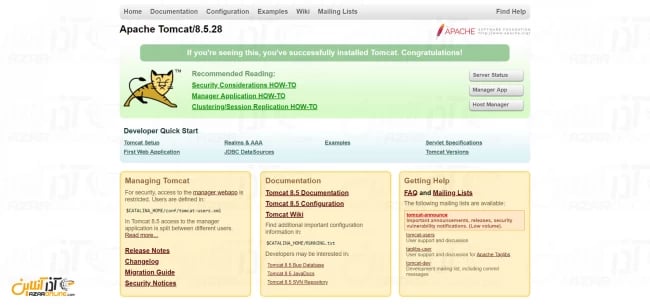
نکته : در صورتی که صفحه آپاچی تامکت برای شما باز نشد ، دو دستور زیر را وارد کرده تا پورت 8080 در فایروال شما باز شود.
sudo firewall-cmd --zone=public --permanent --add-port=8080/tcp
sudo firewall-cmd --reload
امیدواریم از آموزش نصب آپاچی تامکت 8 در Centos 7 استفاده لازم را برده باشید.
در مقالات بعدی به نحوه دسترسی به کنسول مدیریتی آپاچی تامکت 8 و تنظیم آن خواهیم پرداخت.
کاربر گرامی شما میتوانید سؤالات مربوط به این آموزش را در بخش کامنتها عنوان کرده و در همین قسمت پاسخ خود را دریافت کنید.



